笔记本外接显示器怎么让笔记本不显示 笔记本接显示器屏幕黑屏怎么解决
更新时间:2024-03-10 12:46:33作者:xiaoliu
当我们使用笔记本外接显示器时,有时会遇到笔记本屏幕黑屏的情况,这种情况可能是由于连接线松动、显示器设置问题或者驱动程序出现异常所导致。为了解决这个问题,我们可以尝试重新连接外接显示器的连接线,检查显示器设置是否正确,或者更新笔记本的显卡驱动程序。通过这些简单的操作,往往能够解决笔记本接显示器屏幕黑屏的困扰,让我们的工作或娱乐体验更加顺畅。
具体步骤:
1.首先打开windows10的开始菜单。
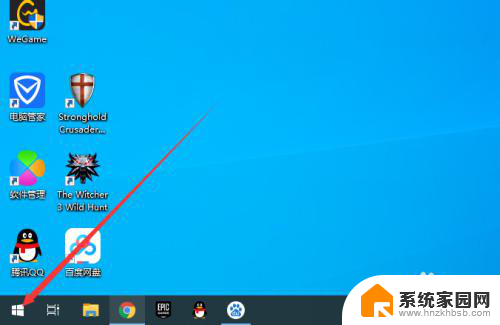
2.在开始菜单中点击“设置”按钮。
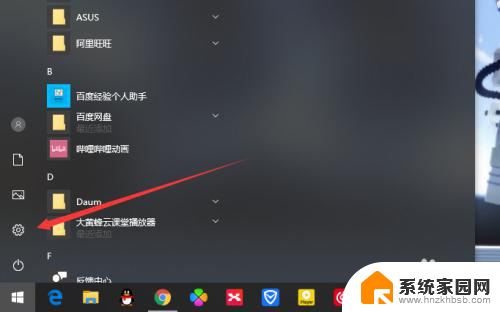
3.进入windows设置后选择“系统”。
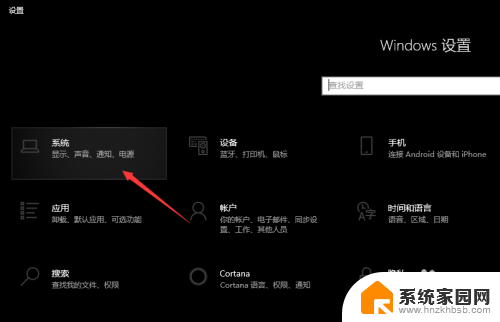
4.系统设置中的第一项——“显示”中下翻。
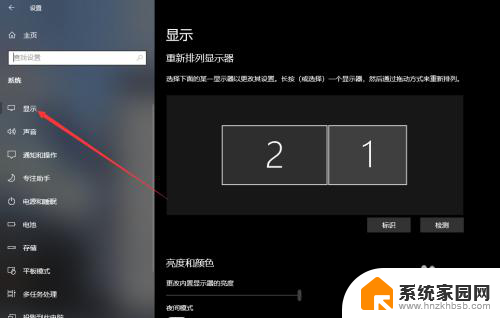
5.在下方可以看到多显示器设置,里面有一个下拉选项。
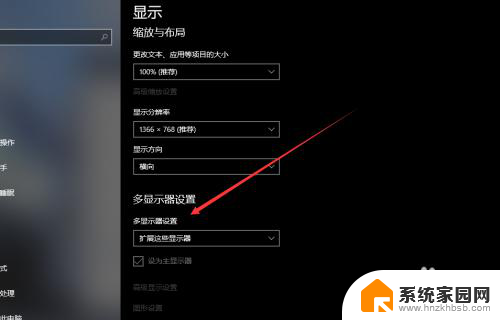
6.在这个下拉选项中选择“仅在2上显示”,这样子笔记本屏幕就会关闭。
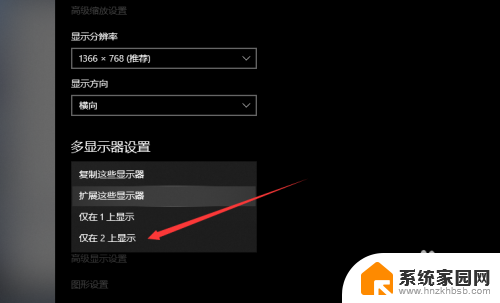
以上是笔记本外接显示器导致笔记本不显示全部内容的解决方法,如果你遇到了同样的问题,可以参考我的方法来处理,希望对大家有所帮助。
笔记本外接显示器怎么让笔记本不显示 笔记本接显示器屏幕黑屏怎么解决相关教程
- 笔记本外接显示器关闭屏幕 怎样让笔记本连接显示器但保持笔记本盖上
- 笔记本屏幕有问题外接显示器能显示吗 笔记本屏幕坏了可以用外接显示器吗
- 笔记本电脑能用外显示屏吗 笔记本显示屏不亮黑屏怎么办
- 显示器连接笔记本 笔记本电脑外接显示屏设置步骤
- 笔记本 外接显示器 笔记本外接显示器分辨率调整方法
- 笔记本显示屏可以当外接显示器吗 笔记本电脑外接显示屏连接方法
- 笔记本外接显示器盖上 笔记本连接显示器能盖上电脑吗
- 显示屏接笔记本电脑 笔记本电脑外接显示屏怎么设置
- 如何连接笔记本和显示屏 笔记本电脑外接显示屏设置方法
- 显示屏连接笔记本 如何连接笔记本电脑和外接显示屏
- 电视设置没有无线连接怎么办 电视连不上WiFi怎么处理
- 小米连接蓝牙耳机 小米蓝牙耳机如何与手机配对连接
- 首行缩进字符怎么设置 Word如何设置首行缩进
- 电脑上的文件怎么传到ipad上 通过何种途径将电脑文件传入iPad
- 手机外屏有裂缝可以修复吗 手机屏幕破裂15分钟修复方法
- 电脑右下角没有wifi显示,如何连接 电脑任务栏无线网络连接图标不见了怎么处理
电脑教程推荐
- 1 电脑上的文件怎么传到ipad上 通过何种途径将电脑文件传入iPad
- 2 钉钉在电脑上怎么设置自动登录 钉钉电脑版开机自动登录设置方法
- 3 怎样设置手机锁屏时间 手机自动锁屏时间设置方法
- 4 windows defender删除文件恢复 被Windows Defender删除的文件怎么找回
- 5 微信怎么语音没有声音 微信语音播放无声音怎么恢复
- 6 dwm.exe系统错误 dwm.exe进程是什么作用
- 7 键盘上字母打不出来 键盘按键失灵怎么解决
- 8 微信怎么把字变大 电脑微信如何设置字体大小
- 9 华为怎么取消锁屏杂志 华为手机杂志锁屏如何关闭
- 10 电脑怎么设置日历显示节假日 电脑设置农历显示方法